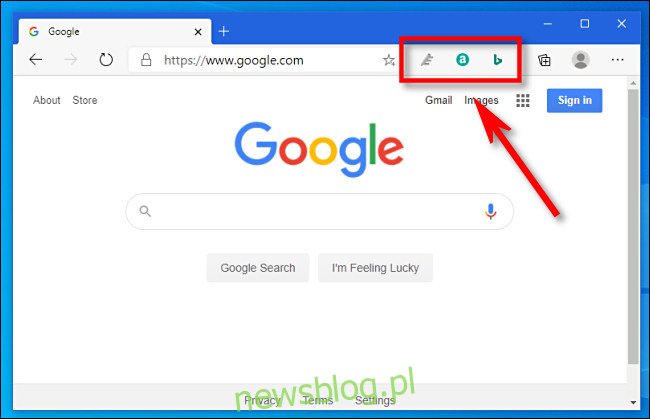Rozszerzenia w Microsoft Edge mogą sprawić, że Twoja przeglądarka będzie bardziej użyteczna lub wydajna. Ale czasami możesz nie lubić ikon dla każdego rozszerzenia zajmującego miejsce na pasku narzędzi. Oto dwa proste sposoby zarządzania ikonami rozszerzeń wyświetlanymi na pasku narzędzi Edge.
Ukryj ikony rozszerzeń w menu
Najprostszym sposobem ukrycia lub ujawnienia ikony paska narzędzi rozszerzenia w Edge jest przeniesienie jej z paska narzędzi do menu wielokropka, które wygląda jak „…”. Gdy pojawi się w menu, możesz równie łatwo przenieść je z powrotem na pasek narzędzi. Oto jak.
Najpierw uruchom Edge. W dowolnym oknie znajdź pasek narzędzi. Domyślnie ikony rozszerzeń są wyświetlane po prawej stronie paska adresu.
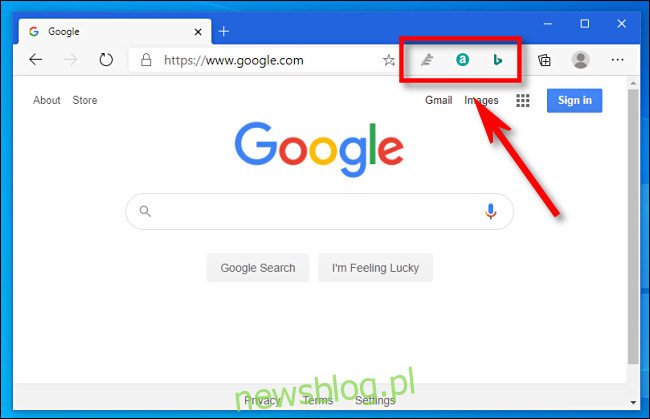
Jeśli chcesz usunąć ikonę rozszerzenia z paska narzędzi Edge (bez odinstalowywania lub wyłączania rozszerzenia), kliknij ikonę prawym przyciskiem myszy i wybierz „Przenieś do menu”.
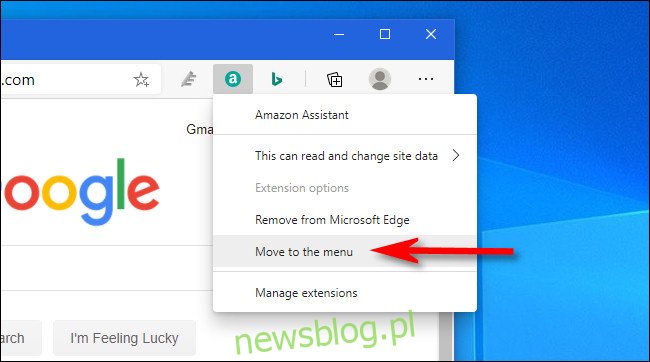
Po przeniesieniu ikony rozszerzenia do menu, znajdziesz ją na samej górze głównego menu Edge, do którego można uzyskać dostęp, naciskając przycisk wielokropka (który wygląda jak trzy kropki).
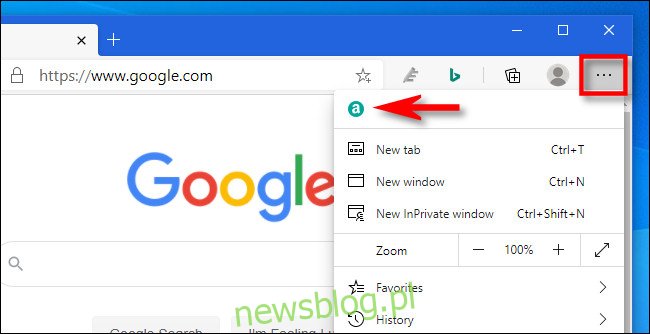
Jeśli chcesz przywrócić ikonę rozszerzenia na pasek narzędzi, kliknij ją prawym przyciskiem myszy i wybierz „Przenieś do paska narzędzi” w wyświetlonym menu.
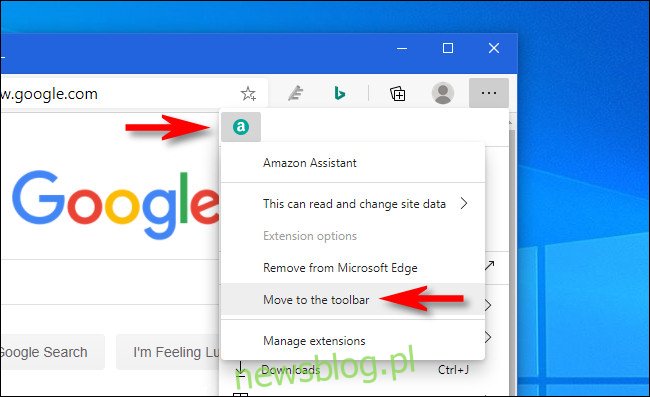
Powtarzaj to z dowolną liczbą rozszerzeń, aż znajdziesz najwygodniejszą dla siebie konfigurację.
Całkowicie wyłącz rozszerzenia
Możesz także usunąć ikony rozszerzeń z paska narzędzi, wyłączając same rozszerzenia. Po wyłączeniu rozszerzenia nie będą działać, dopóki nie włączysz ich ponownie później. Najpierw kliknij przycisk wielokropka (kropki) i wybierz „Rozszerzenia”.
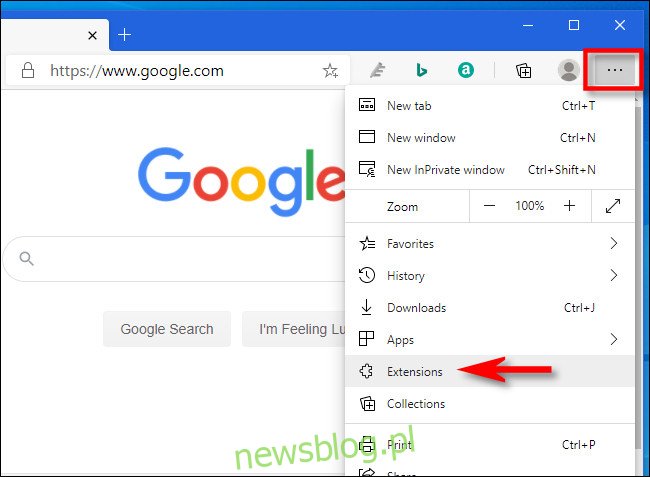
Otworzy się karta „Rozszerzenia”. Ta karta zawiera główną listę wszystkich zainstalowanych dodatków i rozszerzeń Edge. Aby wyłączyć którykolwiek z nich, przesuń mały przełącznik obok niego, aż się wyłączy.
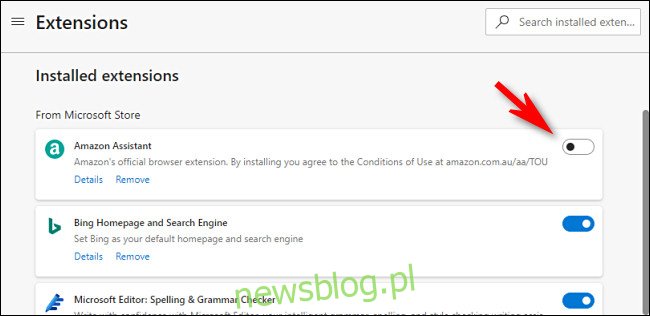
Po wyłączeniu rozszerzenia jego ikona zniknie z paska narzędzi. Jeśli chcesz go przywrócić, po prostu wróć do menu Rozszerzenia i ponownie włącz przełącznik obok niego. Miłej zabawy przy przełączaniu przełączników!